Se správnými znalostmi, Photoshop je nejlepší nástroj pro tvorbu a úpravu obrázků. S Photoshopem můžeme znovu vytvořit jakýkoli efekt reality, od Thanosova efektu až po možnost přidání bublin do obrázku , přes modelaci obličeje a obrysu člověka, přidání zrcadlového efektu, odstranění nedokonalostí a nežádoucích objektů z fotografií, změnu typu osvětlení a mnoho dalšího.
V tomto článku se zaměříme na to, abychom vám ukázali, jak můžeme do jakéhokoli obrázku přidat bubliny, abychom mu dodali svěží a mladistvý nádech. Na rozdíl od jiných je tento efekt velmi jednoduchý na znovuvytvoření a nevyžaduje vysokou úroveň znalostí této editační aplikace, pokud dodržíme všechny kroky, které vám ukážeme níže.

Vytvořte plátno s černým pozadím a kruhem
První věc, kterou musíme udělat, je vytvořit nové plátno s černým pozadím. Dále vytvoříme novou průhlednou vrstvu (velmi důležité) a pomocí nástroje Eliptical Marquee Tool nakreslíme na tuto vrstvu kruh.
vybarvi bublinu
Dále klikneme na nástroj Štětec a vybereme ten, který má a nízká neprůhlednost k nakreslení obrysu postavy. The Měkká kruhová tlaková neprůhlednost a průtok štětec je ideální pro kreslení obrysu s tvrdostí nastavenou na 0% a velikostí kolem 70px (hodnota použitá pro bublinu na plátně 600x600px).
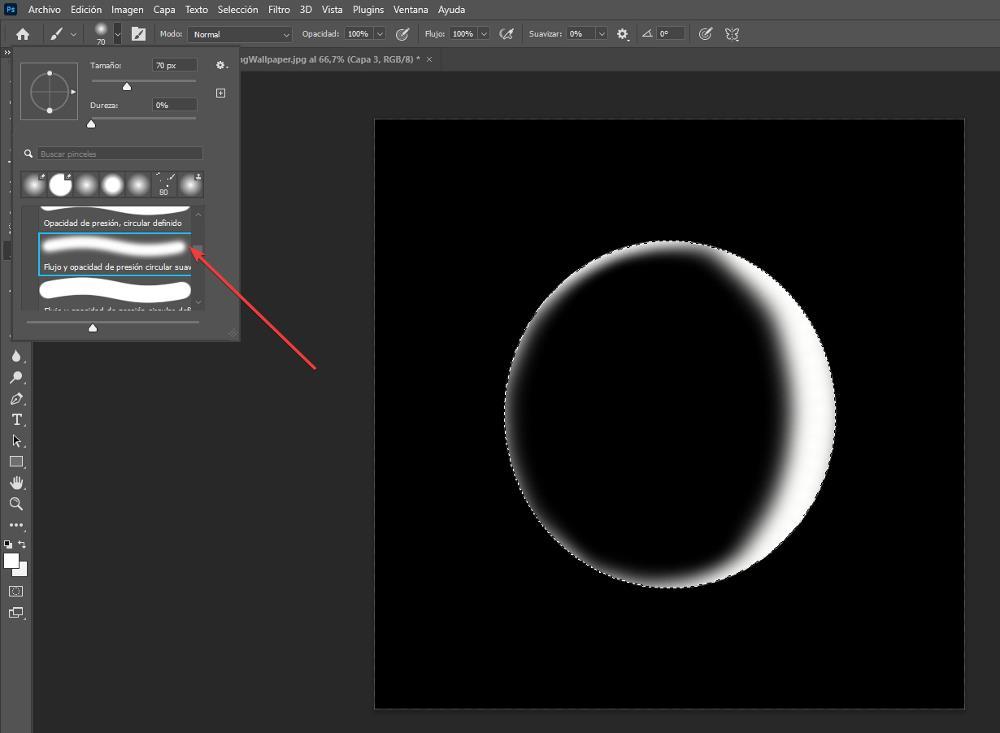
tvarovat postavu
Udělat to realističtější , jedna z oblastí musí mít větší přítomnost bílé barvy, protože to bude místo, kde údajně dopadá světlo. Jakmile nakreslíme obrys, použijeme filtr Gaussova rozostření, abychom obrysu bubliny dodali rozmazaný nádech. Použili jsme černé pozadí, abychom viděli, jak bude tvar a design bubliny vypadat.
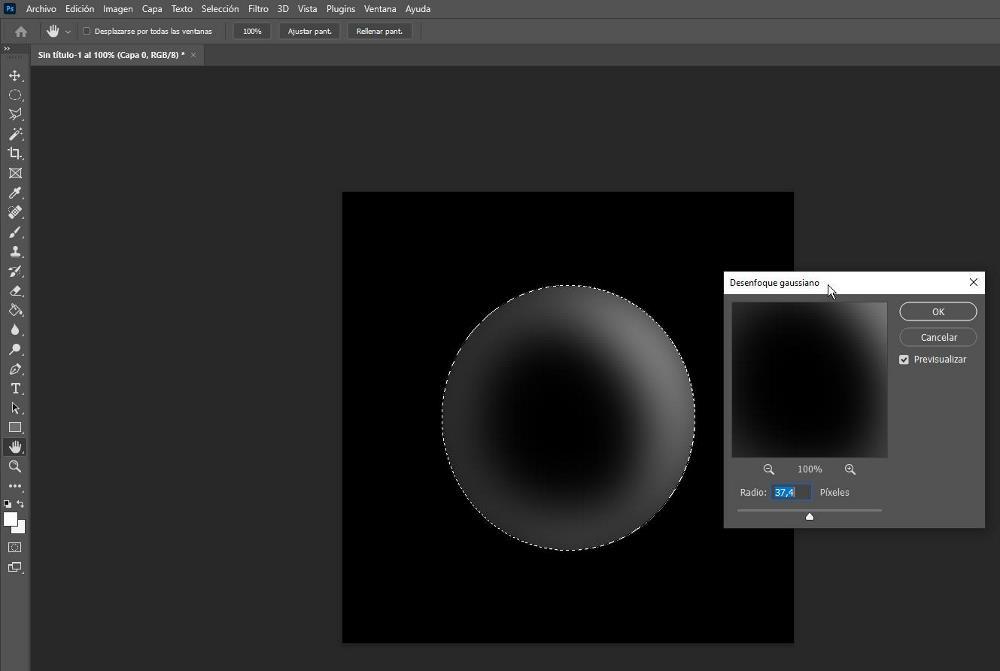
Přidejte bublinu k obrázku
Jakmile máme bublinu vytvořenou, je čas ji přidat do obrázku, kde ji chceme zobrazit. Vytvoření jedné bubliny je více než dostačující, protože po přidání do obrázku můžeme upravit jeho velikost i polohu a v případě potřeby jej otočit, ačkoli to druhé není nutné, protože světelný zdroj odrážený bublinami je vždy umístěn ve stejném bodě , zvláště pokud jsme venku. Pokud se jedná o interiérový obrázek, otočení bubliny tak, aby zobrazovala různé světelné body, poskytne realističtější nádech.
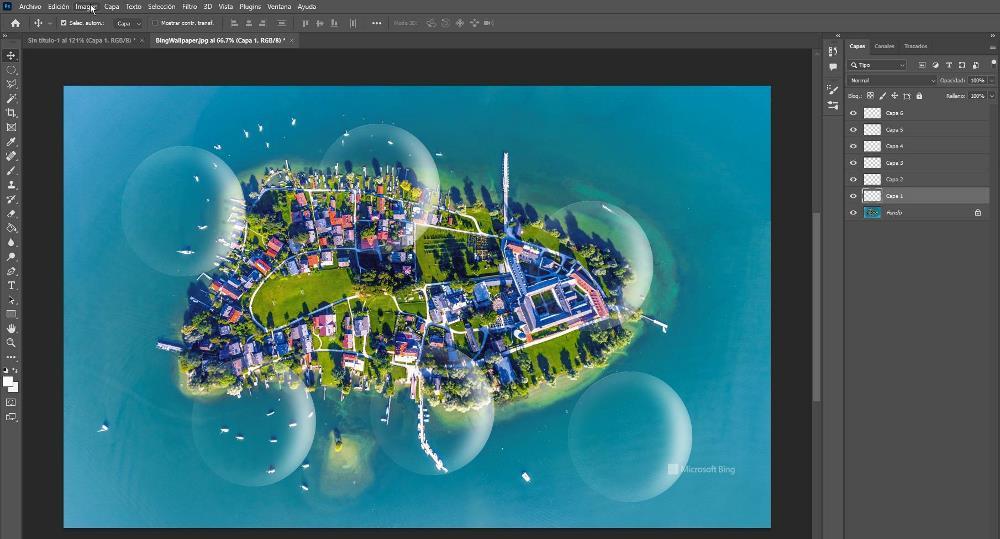
Chcete-li přidat bublinu do obrázku, umístěte myš nad průhlednou vrstvu, kde jsme nakreslili tvar bubliny, stiskněte pravé tlačítko myši a vyberte Duplicitní vrstva možnost, přičemž jako cíl vybereme název obrázku, kam jej přidáme. zahrnout.
tvarování bubliny
Dále přejdeme na obrázek, kde jsme duplikovali bublinu, a vybereme vrstvu. Dále klikneme na Upravit, poté na Transformovat a nakonec na Měřítko . V tu chvíli musíme kliknout na okraje, abychom upravili velikost bubliny. V ideálním případě by každá bublina měla mít jinou velikost.
Jakmile určíme velikost této bubliny, musíme provést stejný krok duplikování stejné vrstvy později znovu změnit velikost podle stejných kroků. Pokud, jak jsem zmínil v předchozím kroku, je obrázek, kam přidáváme bubliny, vytvořen v interiéru, kde máme různé světelné body, musíme bubliny otáčet, aby získal realističtější nádech.
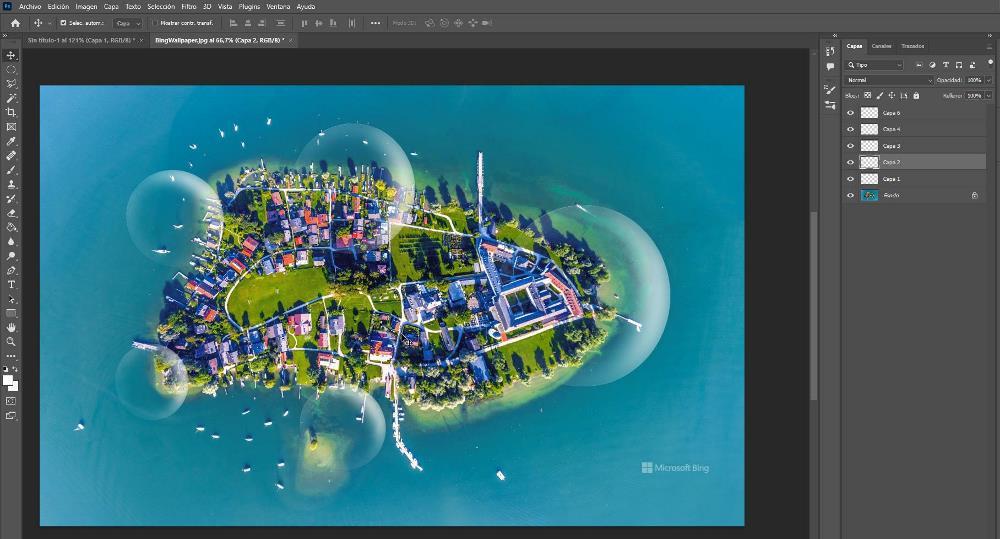
Pro otočení vrstev, po změně měřítka nebo před jejich změnou (nezáleží na tom, kdy je otočíme), vybereme bublinkovou vrstvu, přejdeme do nabídky Úpravy, klikneme na Transformovat a otočit (tato možnost nám také umožňuje přesunout vrstvu kolem). obraz). Pro otočení bubliny umístíme myš do jednoho ze čtyř rohů a pohybujeme myší ve směru, kterým chceme, aby se zobrazila ta část bubliny, která odráží nejvíce světla.